windows 11 允许您将默认浏览器更改为 edge 以外的浏览器。 不幸的是,更改并不适用于所有情况。 单击某些小部件和其他几个地方的链接将导致 edge 打开,而不是您选择的浏览器。
解决这个烦人的差异的唯一方法是使用第三方软件。 MSEdgeRedirect 强制 Windows 11 始终使用您选择的默认浏览器。
Windows 11 何时恢复使用 Edge?
有几个地方 Windows 11 使用 Microsoft Edge 而不是你设置的地方。 问题之一是它不一致。 单击“设置”中的某些链接将在您选择的浏览器中打开,而其他链接将在 Edge 中打开。
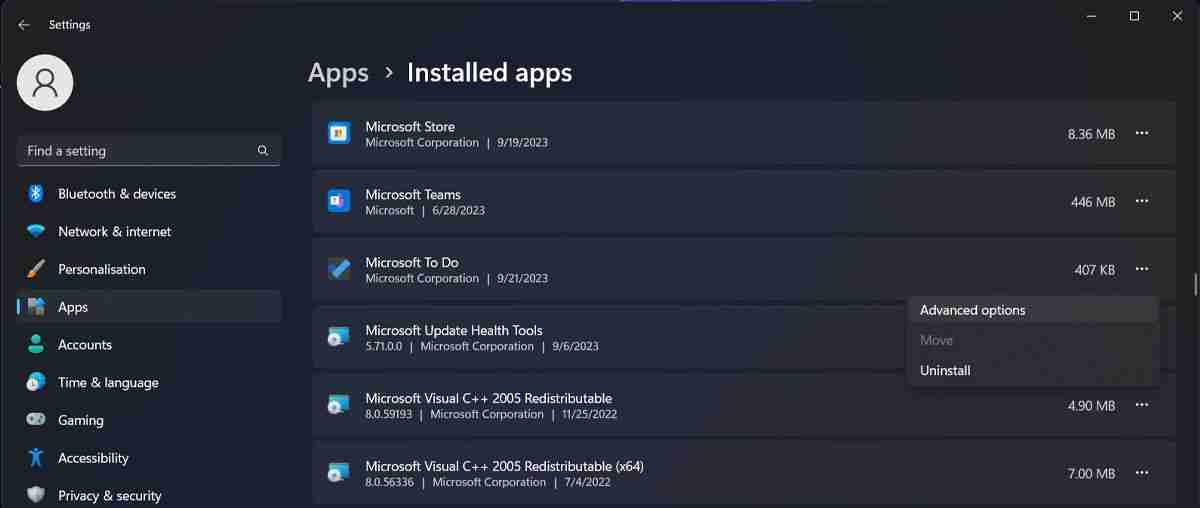
您可能会看到下载警告,这对于从 GitHub 下载的 EXE 文件来说并不罕见。 我们下载并扫描了 MSEdgeRedirect.exe 中的恶意代码,没有发现任何问题。 但最终决定是否下载取决于您。
GitHub 是寻找独立开发的软件和实用程序的好地方。 您可以在我们的 GitHub 初学者指南中了解更多信息。
如何卸载 MSEdgeRedirect
当您在活动模式下安装 MSEdgeRedirect 时,该应用程序完全隐藏在后台。 系统托盘中没有图标,如果您使用服务模式就会有。
要阻止软件重定向到默认浏览器,您需要使用添加到“开始”菜单的链接更改设置或卸载该软件。
要卸载 MSEdgeRedirect,请打开 设置 > 应用 > 应用和功能. 现在向下滚动应用程序列表以找到它,然后单击 更多 > 卸载.
微软什么时候修复这个问题?
解决这个问题不太可能在微软的待办事项列表中名列前茅。 该公司毫不掩饰地希望鼓励更多用户改用 Edge 浏览器。 Windows 11 如何定义默认浏览器的这种差异仅用于此目的。
另一个第三方应用程序 EdgeDeflector 曾经做过同样的事情。 Windows 11 的后续更新关闭了它使用的漏洞,因此它不再起作用。 如果操作系统的未来更新对 MSEdgeRedirect 做同样的事情,那就不足为奇了。
让 Windows 11 每次都使用默认浏览器
Windows 11 是一个很棒的操作系统,但它并不完美。 遗憾的是,默认应用程序设置无法全面工作。 值得庆幸的是,像 MSEdgeDirect 这样的软件可以让你绕过 Windows 11 如何定义默认应用程序的这些差异。
以上就是如何强制Windows 11始终使用默认浏览器的详细内容,更多请关注资源网之家其它相关文章!







发表评论:
◎欢迎参与讨论,请在这里发表您的看法、交流您的观点。